みなさん こんにちは〜 たけのこ(@takeno_kotori)です。
「リベ大ワークスでイラスト作成したいのだけど…」
- 仕事の探し方がよくわからない
- 応募の方法が知りたい
- 実際にやってみた感想を見たい
と言う声にお応えするため今回はリベ大ワークスでイラスト作成依頼を受け、実際の流れをわかりやすくお伝えします。
 たけのこ
たけのこリベ大ワークスで仕事を受注したい方にオススメの内容になってますよ。
それではどうぞ~♪
リベ大ワークスを使うための条件
まず初めにリベ大ワークスを使用する際の条件ですがたった1つだけ。
リベシティの応援会員 (有料会員) であることです。
リベ大ワークスを使うのに必要なアカウントはリベシティと同じで以下の会員種別が存在します。
- 🔰 新入生会員(無料会員:1か月限定の会員)
- 🐧 ペンギン会員(応援会員:月額1,000円)⇐ 私は今ココです。
- 🐬 イルカ会員(応援会員:月額2,000円)
- 🐼 パンダ会員(応援会員:月額3,000円)
- 🐯 トラ会員(応援会員:月額10,000円)
- 応援会員(有料会員)の種類により使える機能の違いはありません。
新入生会員(無料会員)はリベシティ入会の最初の1か月間だけ使用でき、リベ大ワークスの使用はできません。
しかし仕事の閲覧は可能ですので「実際にどんな案件があるんだろう?」と自分の目で見たい方は新入生会員の内に見てみることもオススメです。



リベ大ワークスを使うためには応援会員(有料会員)になる必要があるよ。
リベ大ワークスの使い方【応募編】
実際にリベ大ワークスで仕事を行うにあたり最初に「仕事を見つけて応募する」必要があります。
【応募編】では以下3つをご紹介します。
- Step1 リベシティの画面からリベ大ワークスに移動
- Step2 仕事の一覧ページから気になる仕事を選ぶ
- Step3 やりたい仕事が見つかったら応募を行う
順番に説明していきます。
Step 1 リベシティの画面からリベ大ワークスに移動
リベ大ワークスはリベシティとは別のページなので、まずはリベ大ワークスのページへ移動します。
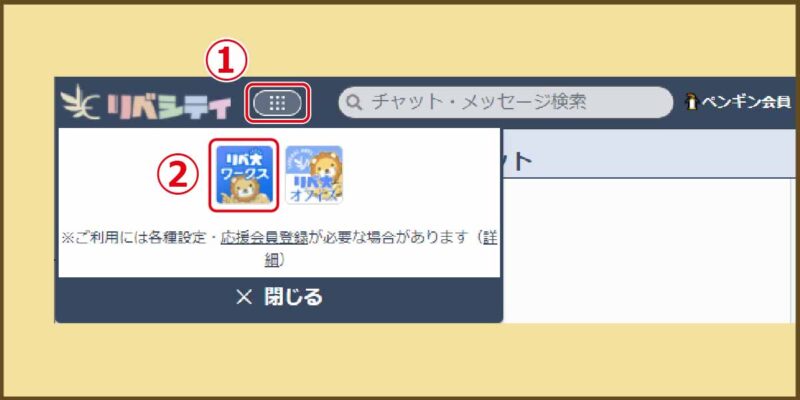
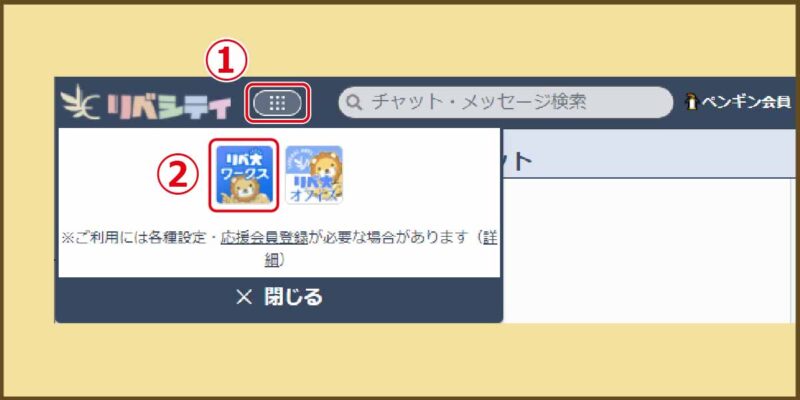
リベシティ内の左上メニュー(①)をクリックし、リベ大ワークス(②)をクリック。
するとリベ大ワークスのページへが新規ページで開き移動できます。
Step 2 仕事の一覧ページから気になる仕事を選ぶ
リベ大ワークのページへ移動すると仕事の一覧が表示されますので気になる仕事があった場合は詳細を確認します。
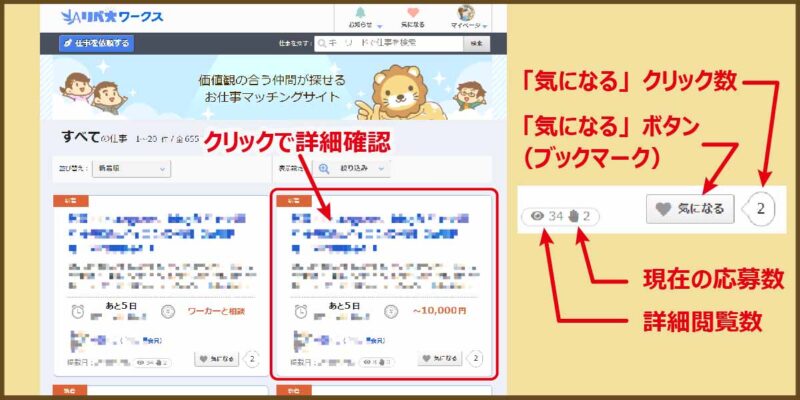
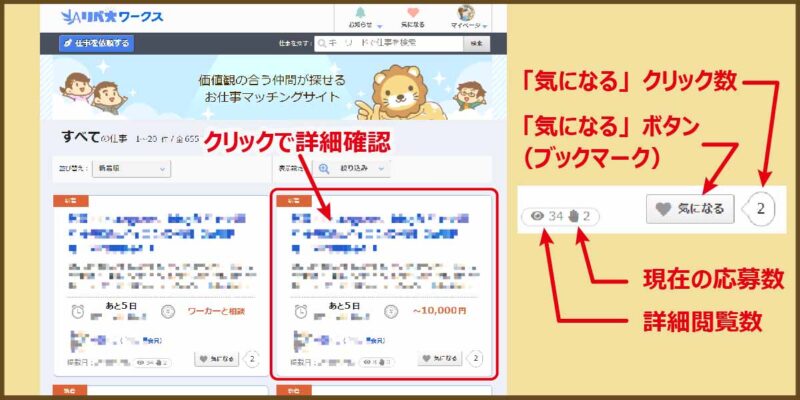
仕事の一覧ページでは以下の項目が表示されております。
- 仕事の依頼内容(タイトル)
- 仕事の詳細(一部表示されている)
- 募集期限
- 金額
- 依頼者アカウント
- その他(詳細閲覧数、現在の応募数、「気になる」登録者数)
「気になる」ボタンは気になる案件があった場合のブックマーク機能として使います。
「気になる」ボタンを押す事でリベ大ワークスの「💓気になる」に保存されるので多数の仕事に案件が埋もれて待った場合でも後でゆっくり確認することが出来ます。
Step 3 やりたい仕事が見つかったら応募を行う
仕事の詳細を確認し、



あ、この仕事やってみたい♪
と思ったら、仕事の応募を行っていきます。
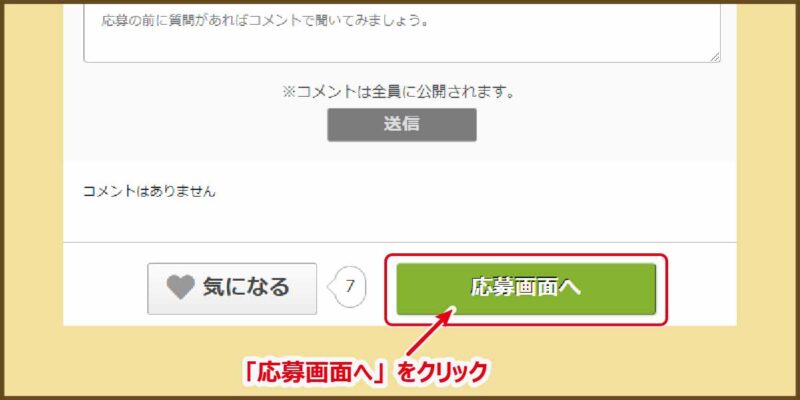
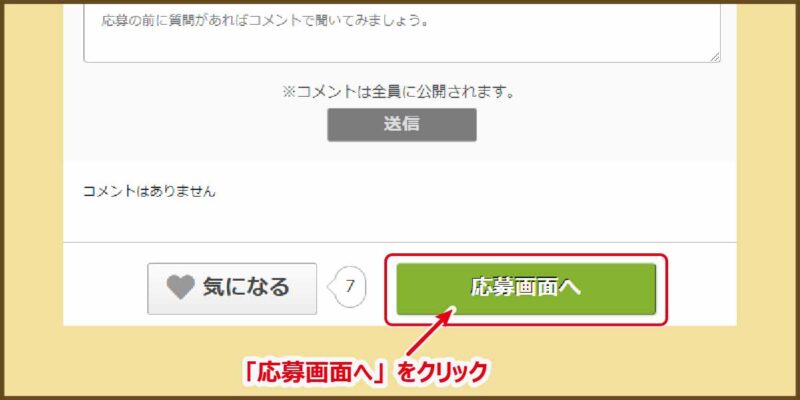
まず仕事の詳細画面下部の「応募画面へ」をクリックし依頼者に対して応募を行います。
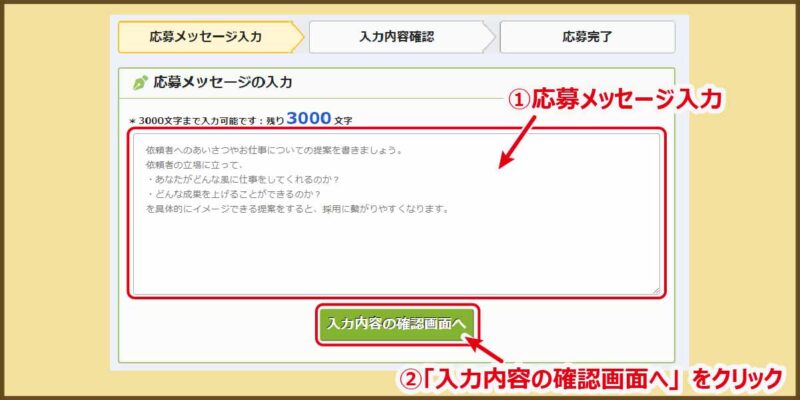
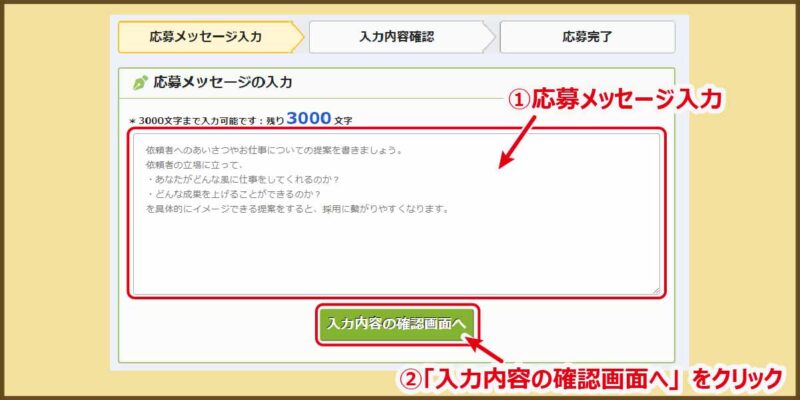
次に応募メッセージ を入力して 「入力内容の確認画面へ」をクリック
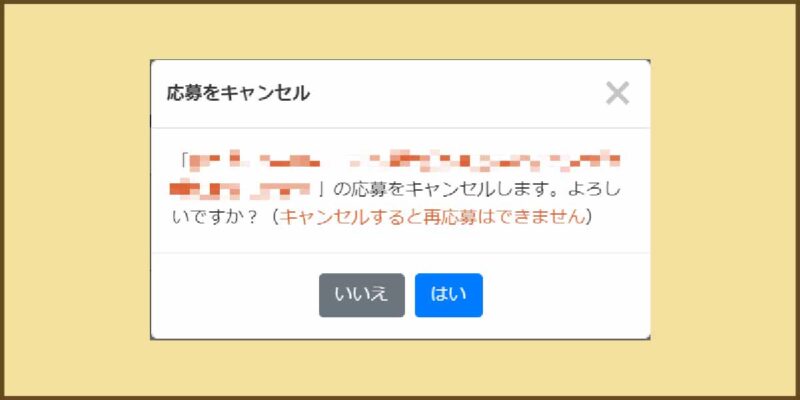
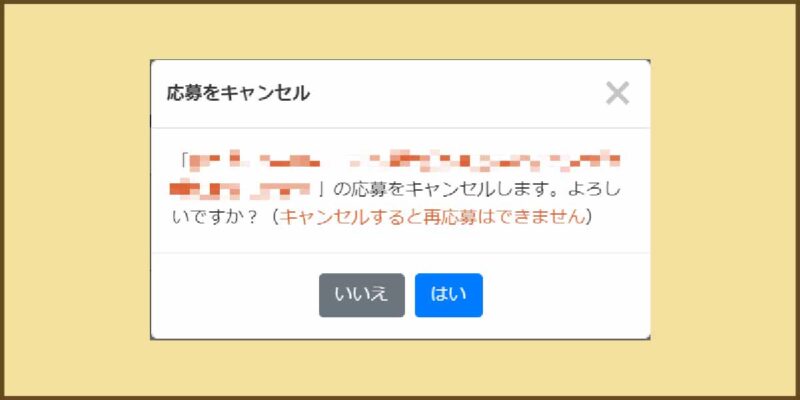
応募後にキャンセルすることは可能ですがキャンセルした場合は再応募ができませんので注意しましょう。



応募まで出来たら依頼者からの選考結果を待ちましょう♪
リベ大ワークスの使い方【選考結果~作業~請求編】
ここからは【選考結果~作業~請求編】となり以下3つをご紹介します。
- Step1 仕事依頼者からの選考結果通知
- Step2 リベシティ内のDMへ移動し作業を進める
- Step3 作業完了後は納品と請求を行う
順番に説明していきます。
Step 1 仕事依頼者からの選考結果通知
応募した仕事に対し依頼者から選考結果の回答があるとリベ大ワークスページのヘッダー部の「🔔お知らせ」に通知が来ますので確認しましょう。
採用されている場合は以下の手順で進めていきます。
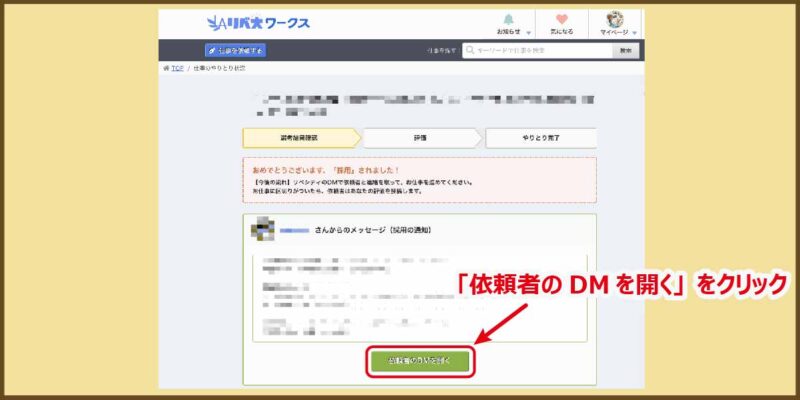
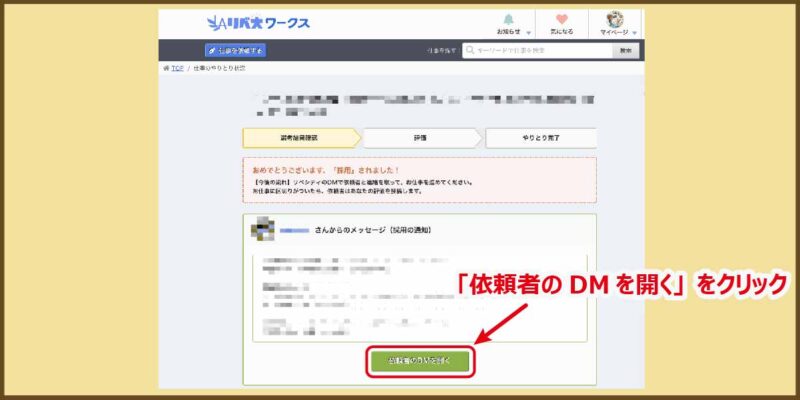
採用通知が届くいた場合「依頼者のDMを開く」をクリック
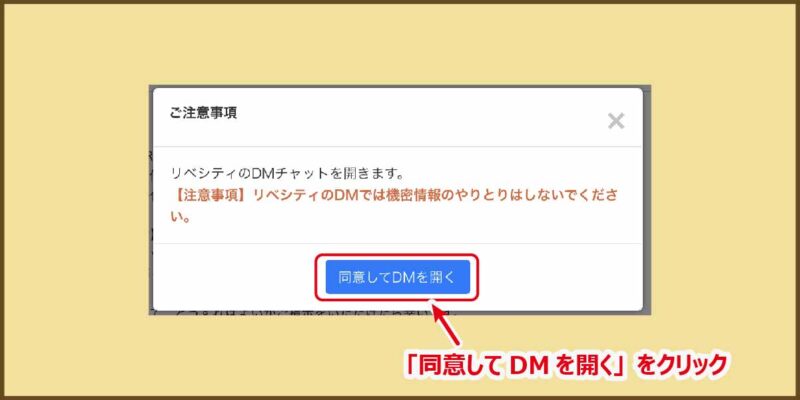
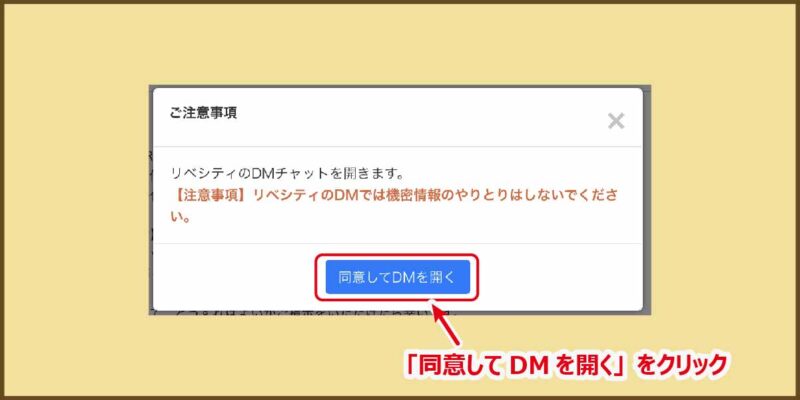
注意事項を確認し「同意してDMを開く」をクリックすることでリベシティ内のDMで依頼者と繋がります。



仕事が採用されると緊張する瞬間ですね。
誠意をもって依頼者の方とお話しましょう♪
リベシティ内のDMでは「機密情報」のやり取りは禁止されているので注意しましょう。
- 個人情報
- 銀行口座
- クレジット番号等
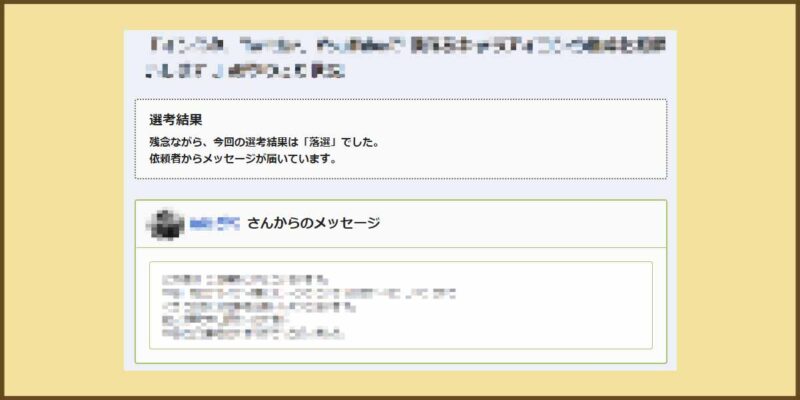
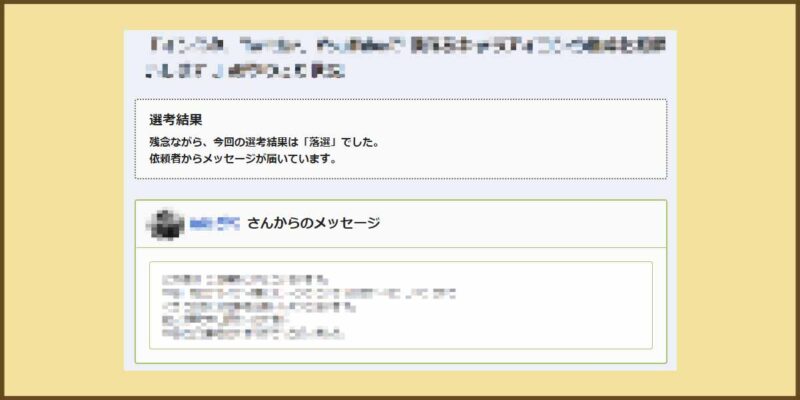
応募した仕事に対し当然不採用の時もあります。
リベ大ワークスでは不採用時でも依頼者からメッセージをいただけるので、内容を確認し次回以降の応募時の対策に役立てていきましょう。
Step 2 リベシティ内のDMに移動し作業を進める
採用後にリベシティのDMに依頼者とのDMが出来ます。
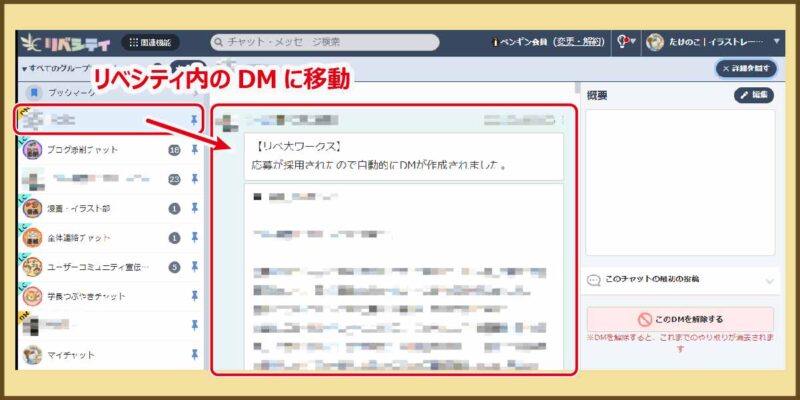
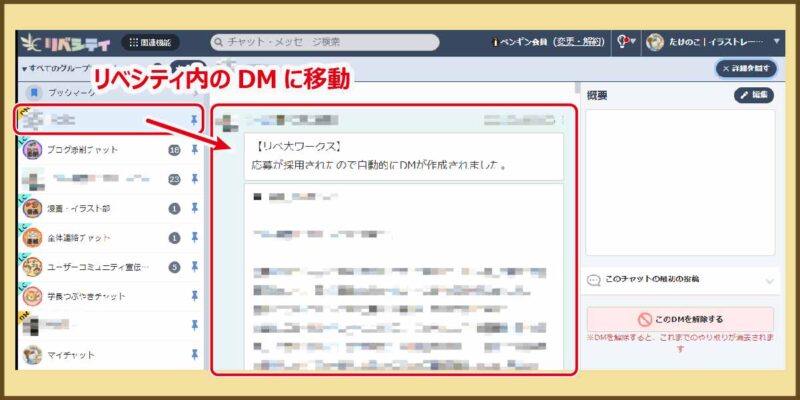
DMには採用時のメッセージが記載されているので後はお互いに話をしながら作業を進めていきます。



私はリベシティのDMを使用して作業内容やラフなどのやりとりを進めてます♪
Step3 作業完了後は納品と請求を行う
作業が完了したら納品と請求を行っていきます。
リベシティのDMでは「機密情報」のやり取りは禁止されているので請求に関しては外部連絡手段を共有し、そちらで行う必要があります。



私は納品と請求はメールで行っております。
請求は「銀行振込」と「クレジット決算」の2種を用意してます。
リベ大ワークスの使い方【評価編】
無事「納品と請求」が終わり、依頼者の支払いが終わったら最後にリベ大ワークスでお互いの評価を行います。
依頼者から私への評価の入力が終わった後に私から依頼者への評価を入力します。
これで一連の流れが完了となります。



意外と評価の入力を忘れられることがあるので、数日入力が無かったら連絡をとって確認してみましょう。
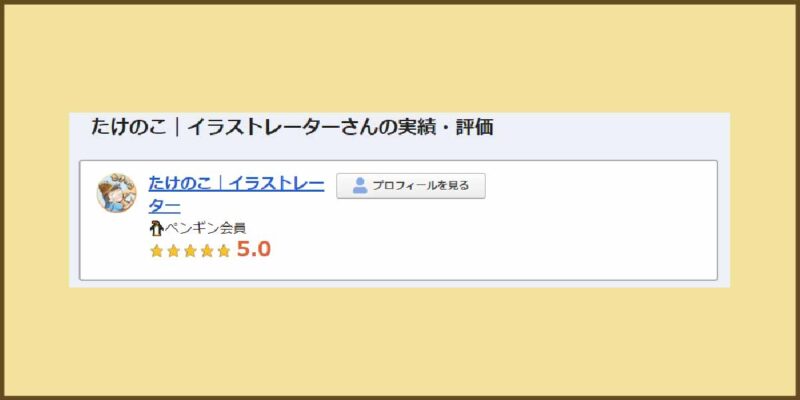
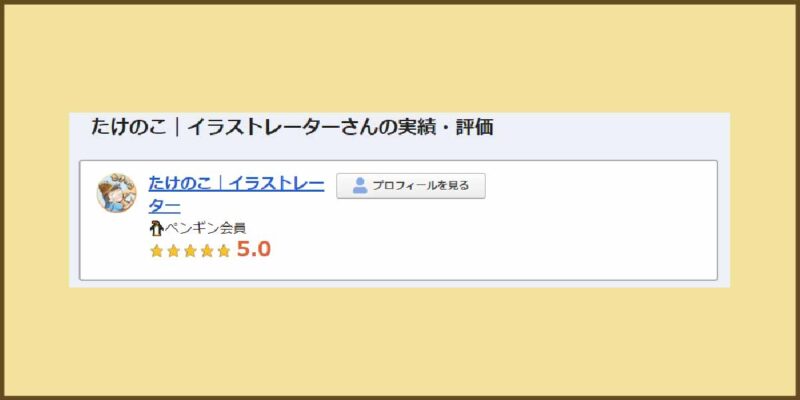
依頼側、受注側併せて3件達成すると★の評価が表示され他の方に見えるようになります。
自分の信用度にもかかわるので大切にしていきたい項目ですね。
まとめ
今回はリベ大ワークスでの受注側の流れをまとめました。
私自身初めて利用した時は不安でしたので今回の情報が初めてイラスト販売する方のためになっていけば嬉しいと思います。
また今後は「もう少し細かい部分も図解していきたい」と思っております。
リベ大ワークスでの仕事は「0→1」を行えるとても良い環境だと思っております。
依頼者側も初めて利用する方も多くお互いに初心者同士相談しながら作業する場合もあります。
ぜひ「自分なんか…」と悩んで一歩を踏み出せない方がいたら使ってみることをオススメしたいです。
もし「こんなこと知りたい」と思うことがあれば「コメント」や「お問い合わせ」で連絡してくださね♪
それではまた。


コメント